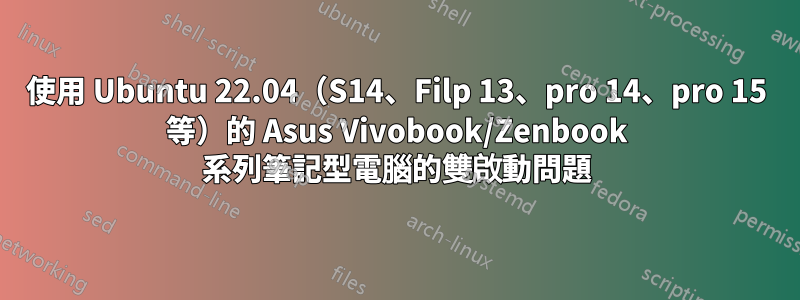
我在華碩筆記型電腦型號(使用華碩 Vivobook S14 S3402ZA)的最新 LTS Ubuntu 22.04 和 Windows 11 雙重啟動時遇到了幾個問題(我自己和透過網路發現)
版本:Ubuntu 22.04.1,核心為 5.15.7
遇到的問題
- 不顯示 USB 啟動選項(預設直接進入 Windows)
- 未偵測到儲存(嘗試安裝時)
- 鍵盤未偵測到,但外接鍵盤正常運作(某些最新的 vivobook/zenbook 型號報告了問題/錯誤)
- Ubuntu 安裝後無法進入雙重啟動 - (詢問加密金鑰)
- Ubuntu 上的指紋掃描器未偵測到且偶爾出現延遲並卡在 UI 上(尤其是使用瀏覽器時)
- 是否有更好的省電選項,例如降低 Ubuntu 的刷新率(顯示固定 90Hz)。
有人可以為新/中級用戶提供在這些筆記型電腦型號上安裝和使用 Ubuntu/linux 發行版的說明嗎?
編輯:作為自我回答的問題發布,找到了上述問題1 - 4 和6 的解決方案,這些問題已添加到答案中,但需要指紋掃描儀檢測的解決方案(如果可用),嘗試了一些解決方案但沒有成功。
答案1
回答我自己的問題,
總長DR :所提到的特定問題的解決方案與步驟一起編號)
完整的逐步過程,幫助我在我的筆記型電腦(華碩 Vivobook S14 S3402ZA)上雙啟動 Ubuntu 22.04 和 Windows 11 - 主要規格
- 英特爾 i5 第 12 代
- Iris Xe 顯示卡,帶 oled 90hz 顯示屏
雙啟動 Ubuntu
從官方下載ISO文件Ubuntu網站。
在 Windows 上執行
win+r→msinfo32取得 BIOS 模式信息,檢查它是否為UEFI。安裝需求 - Windows 11 或 10 系統、8 GB 或更高容量的隨身碟、50+ GB 硬碟
下載魯弗斯工具將 ISO 快閃記憶體到隨身碟。
在 Windows 中搜尋「磁碟管理」並找到主分割區,同時檢查磁碟分割區類型
MBR或GPT右鍵點選任意分割區 → 屬性 → 磁碟區(對於UEFIBIOS,分割區將為GPT)。右鍵點選分割區,
shrink volume這裡我們為 Ubuntu 添加 140 GB 的可用空間。插入隨身碟,備份其中是否存在任何文件,如果它已經是可啟動的,請使用以下命令進行清理
diskpart# on windows cmd open diskpart diskpart # list disks list disk # find the disk here it is disc 1 (sandisk USB), select your disk select disk 1 # verify disk detail disk # perform cleaning clean # create primary partition (try repeat if failing) create partition primary # Activate the partition active # Finally format back to ntfs/fat32 as required (here fat32) format fs=fat32 quick format fs=ntfs quick以管理員身分開啟rufus,選擇以下選項,基本啟動鏡像,點選啟動後也要選擇建議的「ISO鏡像模式」進行寫入。
關閉硬碟的 Windows Bitlocker 加密 - 因為在下面的步驟中我們將停用安全啟動,Windows 會要求手動輸入加密金鑰下次登入時。所以考慮關閉儲存加密在
settings→Usage & Security, [解決問題4]需要更改的 BIOS 設定(對於華碩 BIOS 面板,
F2在華碩徽標出現後打開時按下)(要硬關閉電源 - 按住電源按鈕鍵 15 秒 - 您可能需要它),視頻華碩啟動。現在將打開一個 GRUB 窗口,其中包含“嘗試或安裝 Ubuntu”選項,單擊它,它將首先執行一些文件檢查。
在安裝 Ubuntu 22.04 之前,只需嘗試檢查是否有任何硬體不相容 - (這裡遇到了我的筆記型電腦的一個主要問題 - 鍵盤無法與 Ubuntu 一起使用 - 只有外部鍵盤可以工作 - [問題3])
選擇安裝 Ubuntu,使用外部鍵盤 - 稍後將修復內部鍵盤問題,
從已指派的 SSD 可用空間建立分割區,
- 根分割區 -
/- 85 GB - 主分割區 -
/home- 52 GB SWAP- 其餘大小(大約 8 GB ~ RAM 大小的一半) - 不是強制性的,因為有足夠的 RAM。
無需建立單獨的
efi分割區,因為 Windows 的 efi 分割區已經存在,ubuntugrub 將從該分割區安裝並載入。- 根分割區 -
現在選擇其他選項並安裝 Ubuntu,按一下“重新啟動”,拔出 USB 並按 Enter 鍵。
處理鍵盤問題 - 下載列出的內核文件這裡(應用了即時補丁 - 預建 - v 5.19.5),將所有內容移動到一個位置並安裝它們
sudo dpkg -i *.deb或者您可以按照此處提到的步驟應用補丁並構建自己的內核 -
未偵測到 Vivibook S14 OLED (S3402) 鍵盤 感謝@amitdalal 的出色回答。
[解決問題3- 也請參考以下步驟]
[更新-如果您有時間進行編譯,請閱讀此內容,官方修復程序也將在核心版本6.1]
注意到,使用上述步驟中的預先建置自訂修補程式核心 5.19.5 會出現一些問題,即顯示更新率無法調整,即使在省電模式下電池使用率也很高。
嘗試從 kernel.org 的新版本主線內核進行自訂構建,這引入了一些新問題此處說明。
最終決定修補傳入的源 Ubuntu 內核,以提供 60Hz 支援和更好的電池壽命。
請依照以下步驟操作 -https://askubuntu.com/a/1435592/1172766
[解決問題6]
問題5仍未解決,
它顯示了指紋讀取器硬體
lsusb並嘗試更新指紋庫,sudo apt install fprintd libfprint-2-2但指紋選項沒有顯示在
Settings -> Users,減少螢幕超時,使用系統範圍的黑暗模式,將有助於減少電量使用,使用
tlp也會有所幫助。




